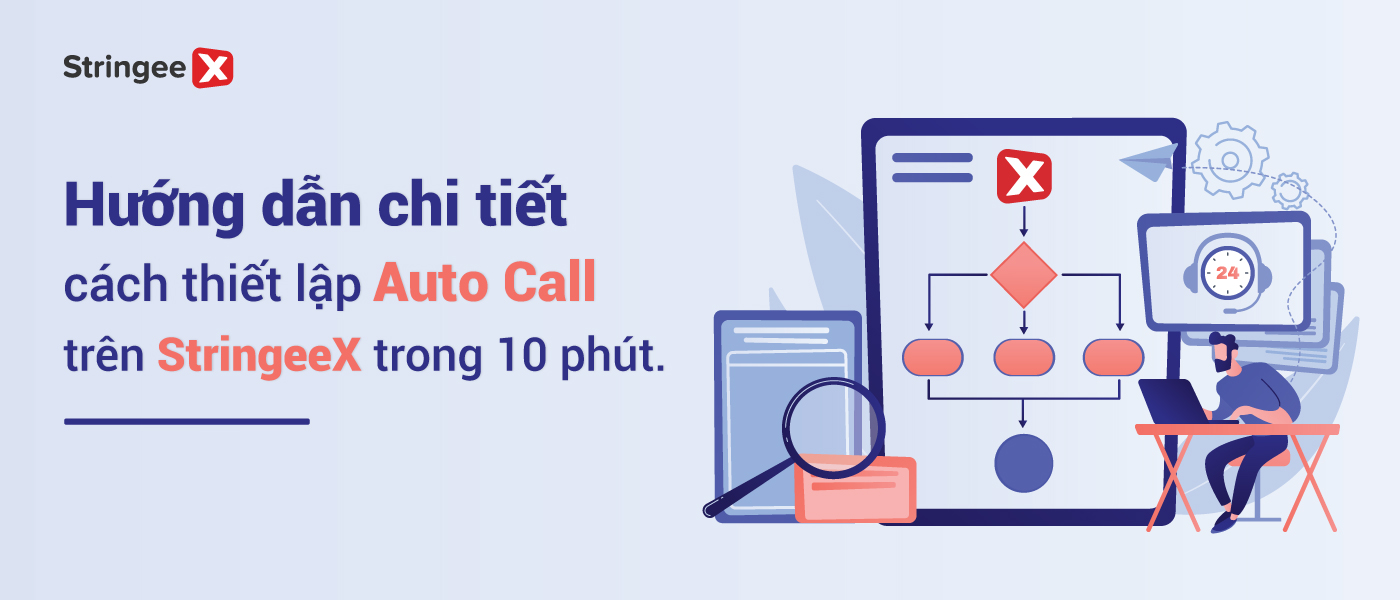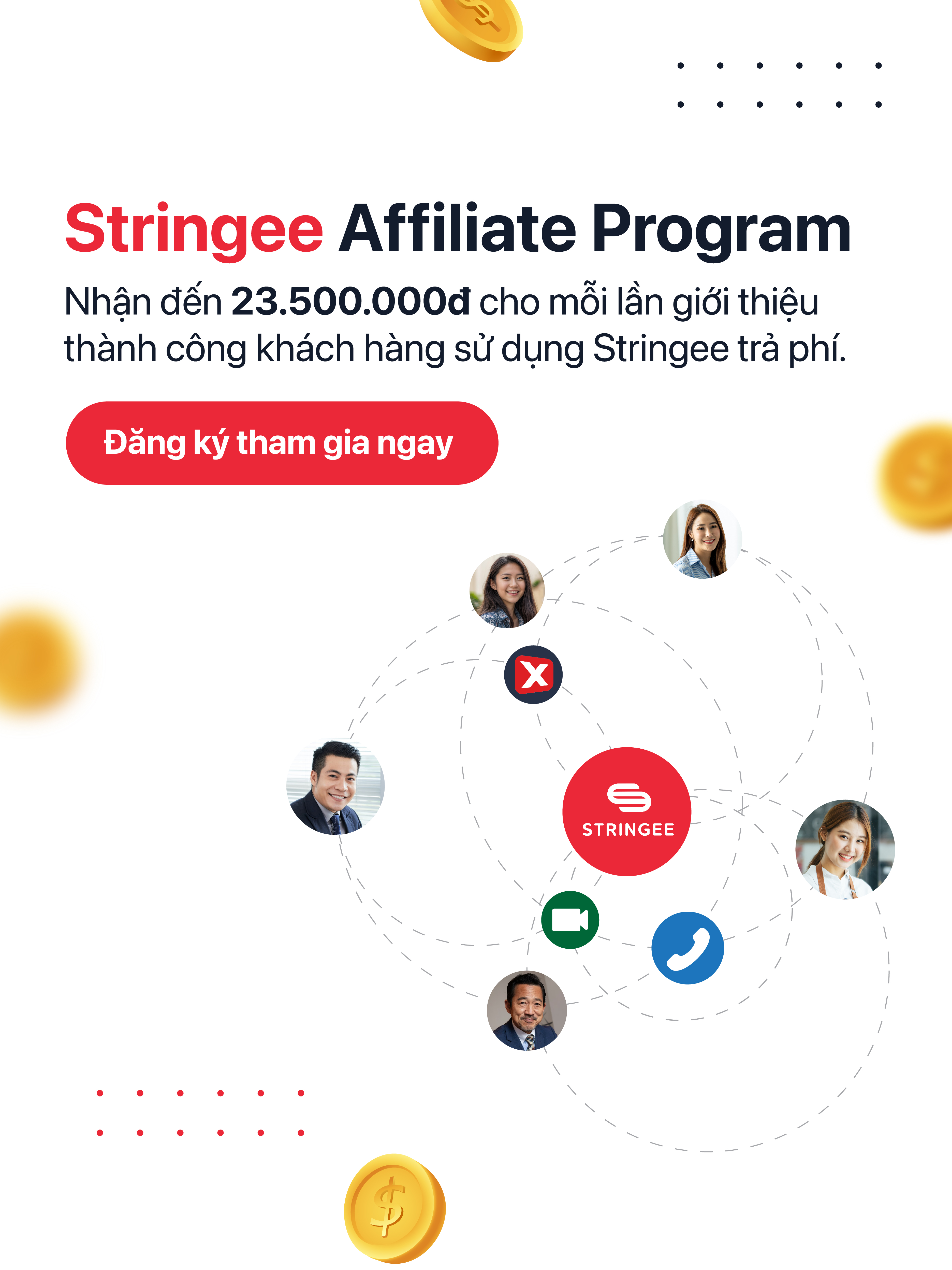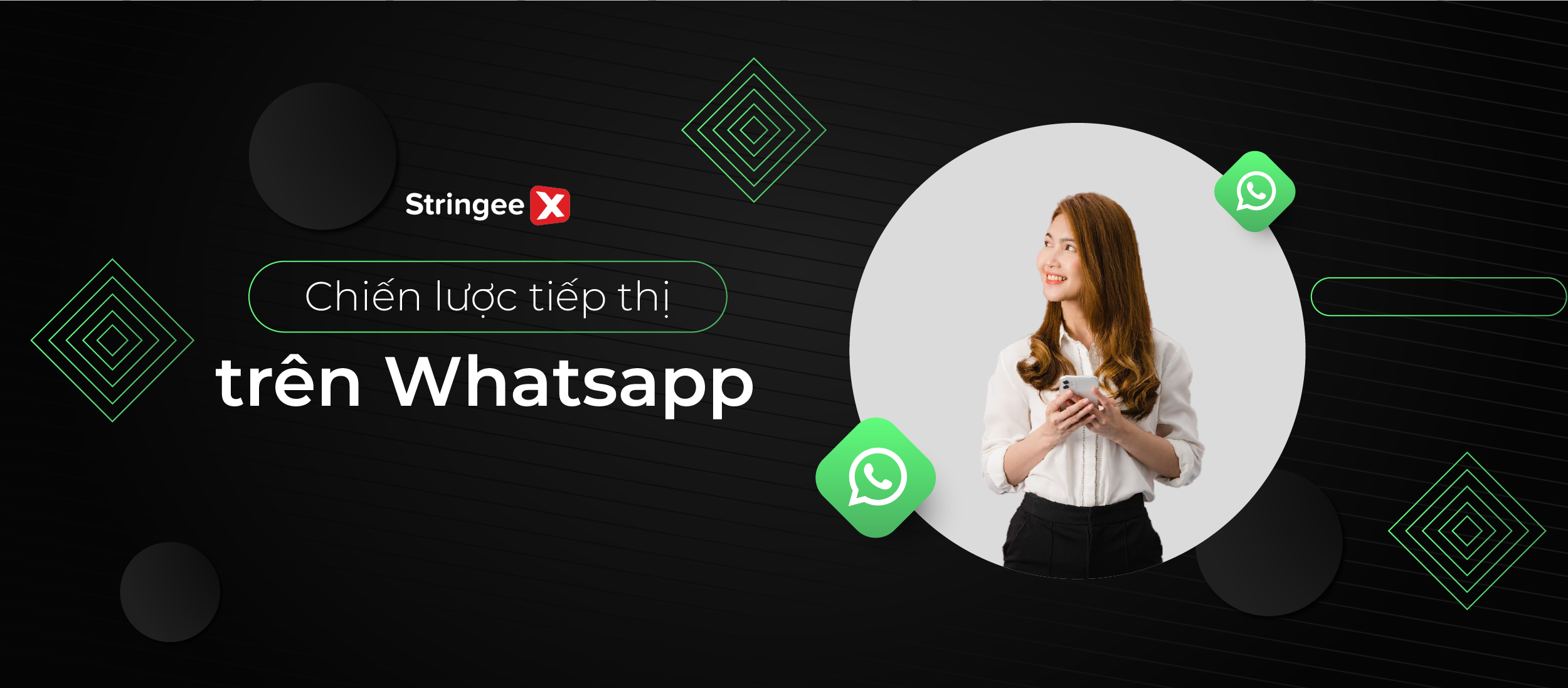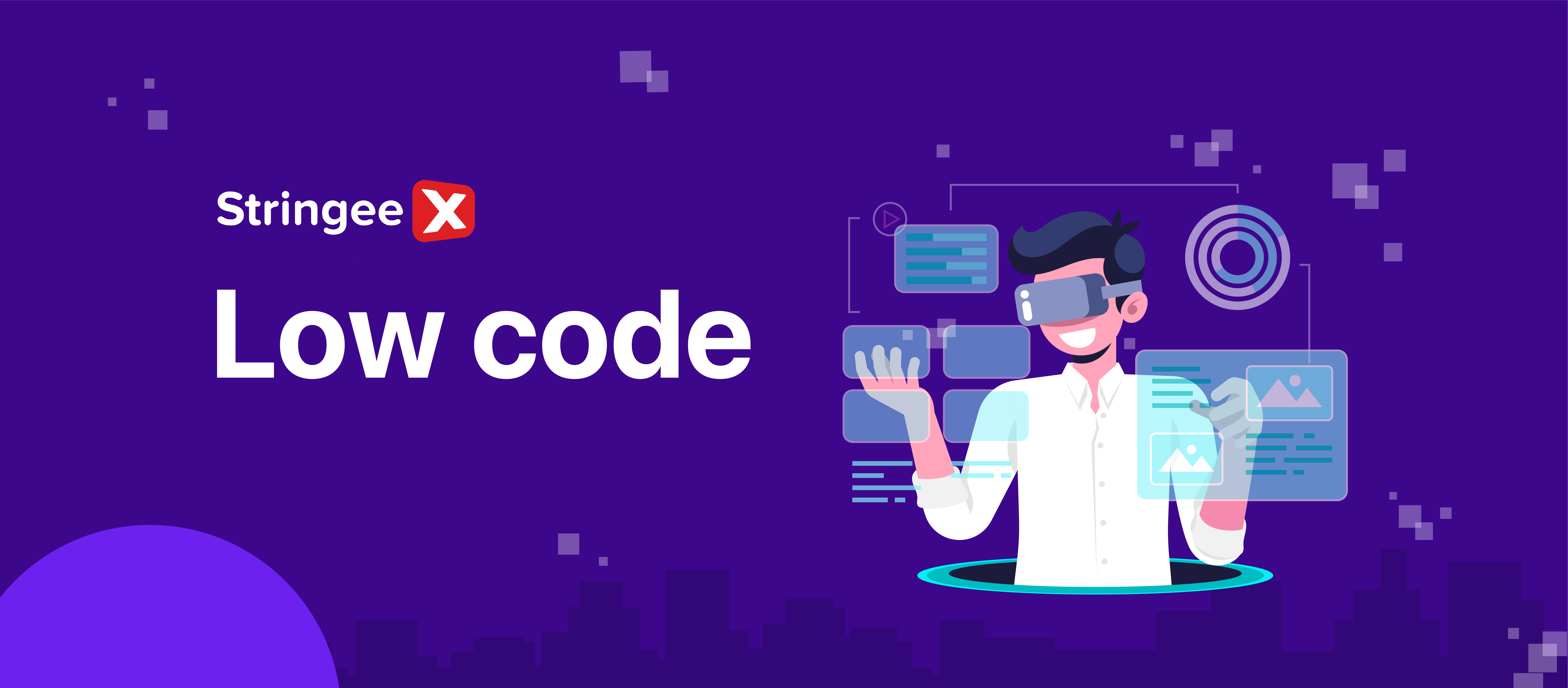Phần mềm Auto Call (gọi tự động) là hệ thống cho phép doanh nghiệp gọi ra cho số lượng lớn khách hàng trong danh sách số điện thoại có sẵn, vào đúng ngày giờ được cài đặt, sử dụng thông điệp từ file ghi âm hoặc giọng đọc nhân tạo trên kịch bản của doanh nghiệp chỉ với vài thao tác của một nhân viên duy nhất. Khách hàng sẽ nhận được cuộc gọi và có thể tương tác ngược lại với hệ thống bằng các phím bấm hoặc câu lệnh.
1. Phần mềm auto call mang đến cho doanh nghiệp rất nhiều lợi ích như:
- Giảm 80% nhân viên tổng đài: dịch vụ gọi tự động có khả năng thực hiện nhiều chiến dịch gọi ra cùng lúc, tiếp cận với nhiều khách hàng tại 1 thời điểm.
- Giao diện web dễ sử dụng: thiết lập chiến dịch gọi ra với một vài thao tác đơn giản trên website mà không cần biết về kỹ thuật, công nghệ.
- Dễ dàng import dữ liệu từ file excel: hỗ trợ doanh nghiệp upload đến hàng ngàn contact khách hàng.
- Chọn được chế độ gọi ra: gọi ra theo file ghi âm hoặc kịch bản gọi tự động
- Cá nhân hóa kịch bản gọi tự động với công nghệ Text To Speech (chuyển văn bản thành giọng nói) để phát từng thông điệp khác nhau cho mỗi khách hàng.
- Tương tác qua phím bấm: khách hàng có thể tương tác lại với hệ thống để xác nhận thông tin hoặc kết nối đến nhân viên hỗ trợ/bán hàng
- Tích hợp được API: cho phép tích hợp tính năng auto call, auto telesales với các phần mềm CRM, ERP để thiết lập kịch bản cá nhân hóa, dễ dàng quản lý
- Báo cáo chiến dịch: báo cáo chi tiết theo tình trạng cuộc gọi.
Trong bài viết này, StringeeX sẽ hướng dẫn chi tiết các bước kèm hình ảnh để bạn có thể tự thiết lập chiến dịch Auto Call cho doanh nghiệp của mình.
2. Trước khi thiết lập phần mềm Auto Call/Auto Telesales, doanh nghiệp cần có:
- Tổng đài VoIP có dịch vụ gọi tự động như StringeeX.
- Data khách hàng cần auto telesales/telemarketing/khảo sát khách hàng/CSKH hàng loạt,...
- File ghi âm nội dung hoặc kịch bản gọi tự động.
- Nhân viên và thiết bị tiếp nhận cuộc gọi khi khách hàng có nhu cầu liên hệ lại.
Phần tiếp theo sẽ là hướng dẫn chi tiết cách thiết lập chiến dịch auto call cho doanh nghiệp.
3. Hướng dẫn thiết lập các bước cần thiết trước khi chạy chiến dịch Auto Call
Trước khi chạy chiến dịch Auto Call, bạn cần tạo 1 cây IVR để chứa các nội dung của chiến dịch. Bước thiết lập này được thực hiện bởi người giữ vai trò Admin trong doanh nghiệp của bạn.
Để hiểu rõ ý nghĩa của các thông số về tổng đài StringeeX bạn có thể xem tại: Các tính năng hệ thống IVR
Bước 1: Tạo Cây IVR
- Từ trang chủ, chọn biểu tượng "Admin" ở góc dưới bên trái màn hình.
- Trong Menu bên trái chọn "Quản lý dịch vụ"

- Trong phần quản lý dịch vụ, chọn "Dịch vụ chăm sóc khách hàng"

- Chọn nút "Cấu hình kênh tiếp nhận" - “Kênh thoại” - chọn “Cây IVR”
- chọn "Tạo cây IVR"

Bước tạo cây IVR

Bước đặt tên cho cây IVR
Bước 2: Tạo các nút bấm IVR
- Chọn cây IVR của chiến dịch vừa tạo
- Chọn "Tạo nút IVR"
- Cài đặt các thông số cho nút IVR và ấn "Tạo nút IVR".
Lưu ý:
Trong phần này bạn có thể cài đặt cách thức nội dung auto call được phát:
- Talk: Chế độ phát theo kịch bản bằng giọng đọc AI text- to - speech, có thể cá nhân hóa nội dung với các trường thông tin như tên, chức vụ,...
- Play: phát nội dung theo file ghi âm có sẵn

Chọn cây IVR của chiến dịch Auto Call

Tạo nút IVR

Cài đặt tên cho nút, chọn chế độ phát của nút.

Cài đặt các thông tin chi tiết của chế độ phát.

Cài đặt các thông tin về chế độ Barge in, số lần lặp của nội dung, giọng đọc của nội dung (TH đọc bằng giọng đọc text - to - speech)

Cài đặt các thông số về tốc độ, thời gian chờ nhấn phím, chuyển hướng sang máy nhánh, độ dài số máy nhánh và hoàn thành tạo nút IVR.
Bước 3: Tạo các phím bấm tương ứng nội dung nút phát
Sau khi nút IVR được tạo thành công, bạn sẽ được tự động chuyển sang giao diện để tạo các phím bấm:
- Bấm vào nút IVR vừa tạo
- Chọn "Tạo phím bấm IVR"
- Chọn phím bấm và thiết lập hành động tương ứng với nội dung nút phát trong kịch bản
- Thiết lập các thông số khác và chọn "Tạo phím bấm IVR"
- Tạo đủ các phím bấm IVR theo nội dung trong kịch bản.

Bấm vào nút IVR vừa tạo

Chọn "Tạo phím bấm IVR"

Chọn phím bấm và thiết lập các hành động tương ứng.

Thiết lập các thông số còn lại và "Tạo phím bấm IVR".
4. Hướng dẫn cách chạy chiến dịch Auto Call
Sau khi cài đặt được nội dung cho chiến dịch Auto call, bước tiếp theo bạn sẽ tiến hành cài đặt để chiến dịch chạy theo mong muốn.
Bước 1: Tạo chiến dịch
- Trong thanh menu bên trái, chọn "Admin"

Chọn "Quản lý chiến dịch"
- Chọn "Chiến dịch gọi ra"
- Chọn "Tạo chiến dịch"

Chọn "Chiến dịch gọi ra"

Chọn "Tạo chiến dịch"
Bước 2: Chọn kiểu gọi Auto Call

Cài đặt tên chiến dịch, mô tả, thời gian, kiểu quay số "Auto Call"

Cài đặt kiểu quay số, các thông tin còn lại và chọn "Tiếp theo"

Thêm khách hàng từ liên hệ hoặc nhập dữ liệu mới từ excel, sau đó bấm "Khởi tạo chiến dịch".
Trên đây là hướng dẫn chi tiết cách cài đặt chiến dịch Auto Call trên StringeeX. Nếu bạn cần tư vấn, hỗ trợ thêm, vui lòng liên hệ với chúng tôi tại đây.